vivo自动旋转屏幕怎么设置 vivo手机自动旋转屏幕设置方法
更新时间:2024-01-25 15:38:12作者:xiaoliu
在现代社会手机已经成为人们生活中必不可少的工具之一,而随着科技的不断发展,手机的功能也越来越强大。其中自动旋转屏幕是一项非常实用的功能,可以根据手机的姿势自动调整屏幕的显示方向,给用户带来更加舒适的使用体验。vivo作为一家知名的手机品牌,也提供了自动旋转屏幕的设置方法。接下来我们将一起来了解一下vivo手机自动旋转屏幕的设置方法。
方法如下:
1.
打开vivo手机桌面,从屏幕顶端往下滑。
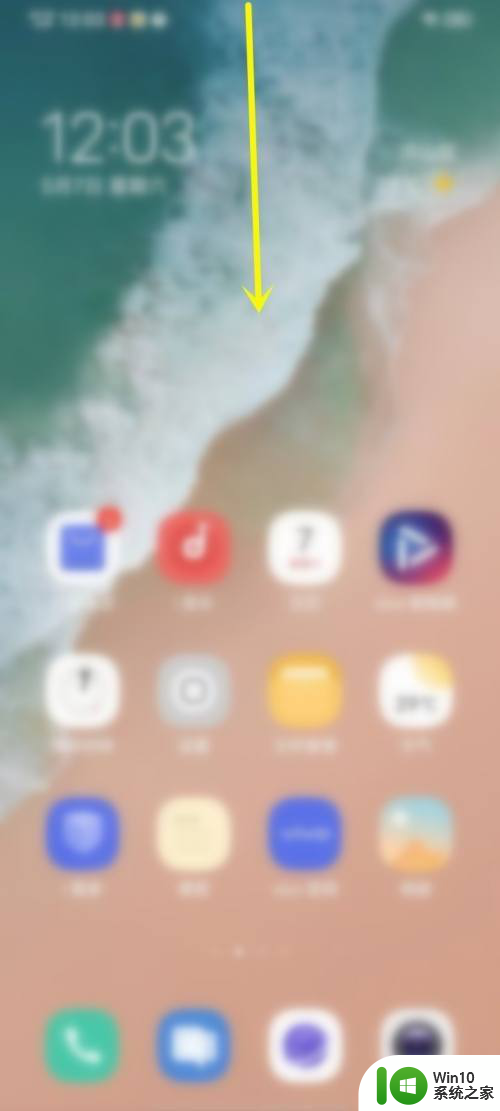
2.进入通知中心,下拉展开所有控制开关。
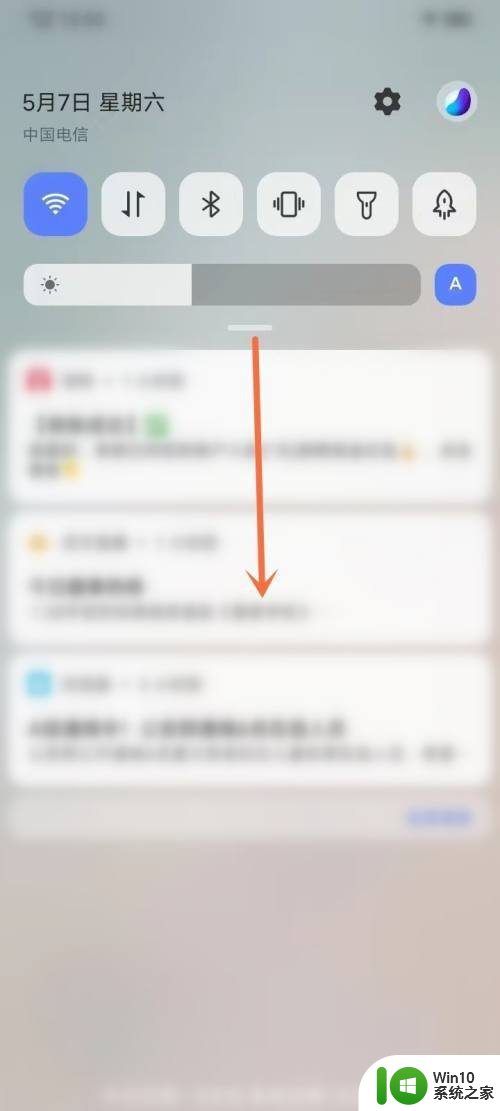
3.在控制开关中找到“竖屏锁定”开关,按一下即可关闭。
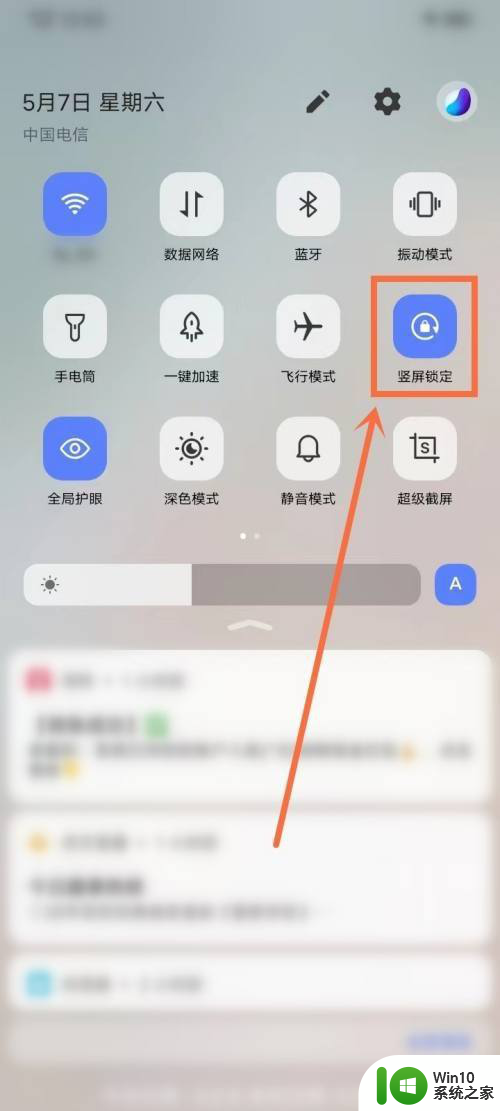
4.“竖屏锁定”开关关闭,即可设置自动旋转屏幕。
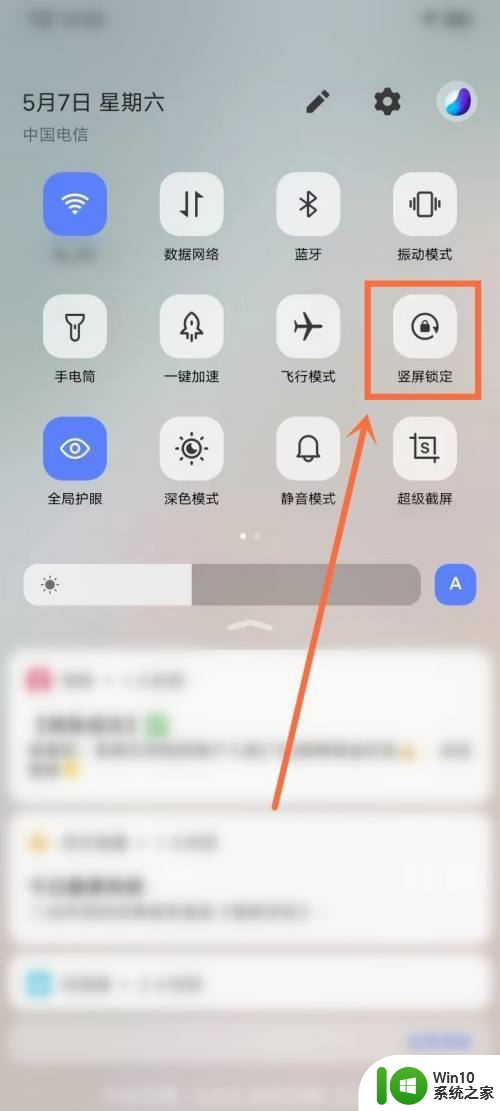
以上就是vivo自动旋转屏幕怎么设置的全部内容,如果遇到这种情况,按照以上步骤操作即可解决问题,非常简单和快速。
vivo自动旋转屏幕怎么设置 vivo手机自动旋转屏幕设置方法相关教程
- ipad的屏幕旋转设置在哪 iPad自动旋转屏幕开关在哪里
- 手机屏自动旋转怎么关 手机旋转屏幕关闭方法
- 设置ipad屏幕自动旋转的具体方法 ipad屏幕自动旋转设置在哪里
- 电脑屏幕旋转调整方法 电脑屏幕旋转方向设置方法
- vivo点两下屏幕亮怎么设置 vivo手机双击亮屏设置方法
- 怎么锁屏手机屏幕不旋转 苹果手机如何禁用翻转自动亮屏
- vivo时间怎么设置在屏幕上 vivo手机桌面时间设置教程
- vivo录制屏幕设置在哪 vivo手机屏幕录制步骤
- 苹果怎样让屏幕不转动 苹果手机如何设置让屏幕不转动
- 把时间放在屏幕上怎么设置vivo vivo手机屏幕显示时间设置步骤
- vivo手机屏幕时间管理在哪里 vivo手机屏幕使用时间查看方法
- 锁屏密码怎么设置vivo手机 vivo手机锁屏密码设置教程
- U盘装机提示Error 15:File Not Found怎么解决 U盘装机Error 15怎么解决
- 无线网络手机能连上电脑连不上怎么办 无线网络手机连接电脑失败怎么解决
- 酷我音乐电脑版怎么取消边听歌变缓存 酷我音乐电脑版取消边听歌功能步骤
- 设置电脑ip提示出现了一个意外怎么解决 电脑IP设置出现意外怎么办
电脑教程推荐
- 1 w8系统运行程序提示msg:xxxx.exe–无法找到入口的解决方法 w8系统无法找到入口程序解决方法
- 2 雷电模拟器游戏中心打不开一直加载中怎么解决 雷电模拟器游戏中心无法打开怎么办
- 3 如何使用disk genius调整分区大小c盘 Disk Genius如何调整C盘分区大小
- 4 清除xp系统操作记录保护隐私安全的方法 如何清除Windows XP系统中的操作记录以保护隐私安全
- 5 u盘需要提供管理员权限才能复制到文件夹怎么办 u盘复制文件夹需要管理员权限
- 6 华硕P8H61-M PLUS主板bios设置u盘启动的步骤图解 华硕P8H61-M PLUS主板bios设置u盘启动方法步骤图解
- 7 无法打开这个应用请与你的系统管理员联系怎么办 应用打不开怎么处理
- 8 华擎主板设置bios的方法 华擎主板bios设置教程
- 9 笔记本无法正常启动您的电脑oxc0000001修复方法 笔记本电脑启动错误oxc0000001解决方法
- 10 U盘盘符不显示时打开U盘的技巧 U盘插入电脑后没反应怎么办
win10系统推荐
- 1 萝卜家园ghost win10 32位安装稳定版下载v2023.12
- 2 电脑公司ghost win10 64位专业免激活版v2023.12
- 3 番茄家园ghost win10 32位旗舰破解版v2023.12
- 4 索尼笔记本ghost win10 64位原版正式版v2023.12
- 5 系统之家ghost win10 64位u盘家庭版v2023.12
- 6 电脑公司ghost win10 64位官方破解版v2023.12
- 7 系统之家windows10 64位原版安装版v2023.12
- 8 深度技术ghost win10 64位极速稳定版v2023.12
- 9 雨林木风ghost win10 64位专业旗舰版v2023.12
- 10 电脑公司ghost win10 32位正式装机版v2023.12